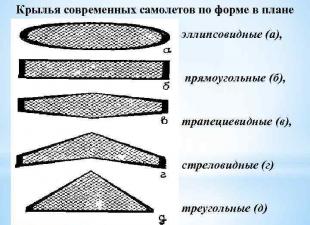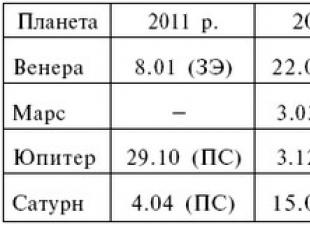आमतौर पर, बैंक स्टेटमेंट के साथ काम करना क्लाइंट-बैंक सिस्टम के माध्यम से स्वचालित रूप से कॉन्फ़िगर किया जाता है, लेकिन क्लाइंट-बैंक और 1सी को एकीकृत करने की क्षमता हमेशा संभव नहीं होती है। ऐसे में बैंक के साथ मैन्युअली काम करना होगा. आइए देखें कि आवश्यक दस्तावेज़ कैसे तैयार किए जाते हैं।
भुगतान आदेश बनाना
आपूर्तिकर्ताओं को भुगतान करने, करों और अन्य शुल्कों का भुगतान करने के लिए किसी संगठन के चालू खाते से धन हस्तांतरित करने के लिए, आपको एक भुगतान आदेश बनाना होगा। "बैंक और कैश डेस्क" टैब पर, "भुगतान आदेश" आइटम चुनें:
भुगतान आदेशों की एक सूची खुलती है. दस्तावेज़ के ऊपरी बाएँ भाग में, "बनाएँ" बटन पर क्लिक करें, नए भुगतान आदेश के लिए एक फॉर्म खुलता है। निम्नलिखित फ़ील्ड भरे गए हैं:
- लेन-देन का प्रकार - भुगतान के प्रकार के अनुसार प्रस्तावित ड्रॉप-डाउन सूची से चुना गया;
- प्राप्तकर्ता - आवश्यक प्रतिपक्ष को प्रतिपक्ष निर्देशिका से चुना जाता है, प्राप्तकर्ता का खाता और अनुबंध प्रतिपक्ष के विवरण से स्वचालित रूप से भर जाता है;
- भुगतान की राशि;
- वैट - डिफ़ॉल्ट रूप से यह प्रतिपक्ष के डेटा से सेट किया जाता है;
- वैट राशि की गणना स्वचालित रूप से की जाती है;
- भुगतान का मकसद।
ऑपरेशन के प्रकार को सही ढंग से इंगित करना महत्वपूर्ण है, क्योंकि चयनित ऑपरेशन के आधार पर, दस्तावेज़ विवरण बदल जाएगा।
उदाहरण के लिए, लेन-देन का प्रकार "कर का भुगतान" चुनते समय, आपको "दायित्व का प्रकार" फ़ील्ड भरना होगा, आप बीसीसी और ओकेटीएमओ कोड बदल सकते हैं (डिफ़ॉल्ट रूप से वे वर्तमान डेटा से भरे हुए हैं)। आपूर्तिकर्ता को भुगतान का आदेश इस तरह दिखता है:
आपूर्तिकर्ता को भुगतान करने के लिए एक पूर्ण आदेश पूरा करने के बाद, 1 सी में कोई लेनदेन उत्पन्न नहीं होता है; यह सिर्फ एक सूचना दस्तावेज है जो क्लाइंट-बैंक सिस्टम में एक समान भुगतान आदेश उत्पन्न करने की आवश्यकता को रिकॉर्ड करता है (याद रखें, हम मैन्युअल काम के बारे में बात कर रहे हैं)।
मैन्युअल रूप से भुगतान आदेश बनाने का दूसरा तरीका "भुगतान करें" बटन के माध्यम से है, जो "बनाएँ" बटन की तरह, भुगतान आदेशों की सूची के ऊपर स्थित है। जब आप क्लिक करते हैं, तो एक सूची खुलती है जिसमें से आप वांछित प्रकार के भुगतान का चयन कर सकते हैं: "उपार्जित कर और योगदान" या "वस्तुएं और सेवाएं":
जब आप किसी एक आइटम का चयन करते हैं, तो यह संगठन के ऋण का विश्लेषण करेगा और उन दस्तावेजों की एक सूची तैयार करेगा जिनके लिए भुगतान की आवश्यकता है:
एक साथ कई लेनदारों के लिए भुगतान आदेश बनाने के लिए, आप सूची में आवश्यक दस्तावेजों को चिह्नित कर सकते हैं और "भुगतान आदेश बनाएं" बटन पर क्लिक कर सकते हैं।
नए भुगतान सूची में दिखाई देंगे. वे बोल्ड हैं और पोस्ट नहीं किए गए हैं क्योंकि उन्हें सत्यापित करने की आवश्यकता है। भरने की शुद्धता और रकम की शुद्धता की जांच के बाद, आदेश जारी किया जाता है। इस मामले में, आपको क्लाइंट-बैंक सिस्टम में ऑर्डर को डुप्लिकेट करने की भी आवश्यकता है।
जैसे ही बैंक ने पुष्टि की है कि यह भुगतान प्राप्तकर्ता को स्थानांतरित कर दिया गया है, खातों में धन की आवाजाही 1 सी में परिलक्षित होनी चाहिए और संगठन के चालू खाते से डेबिट की जानी चाहिए।
आप उसी भुगतान आदेश से अपने चालू खाते से डेबिट कर सकते हैं। इसमें आपको स्थिति को "भुगतान" पर सेट करना होगा और हाइपरलिंक "चालू खाते से डेबिट दस्तावेज़ दर्ज करें" पर क्लिक करना होगा।
दस्तावेज़ "चालू खाते से राइट-ऑफ़", भुगतान आदेश के विपरीत, 1सी में लेनदेन उत्पन्न करता है।
आप "लेन-देन दिखाएं" बटन पर क्लिक करके लेनदेन देख सकते हैं:
सब कुछ सही ढंग से भरा गया था: संगठन के चालू खाते से आपूर्तिकर्ता के चालू खाते में धनराशि स्थानांतरित की गई थी, जो Dt60.01 - Kt51 पोस्ट करके परिलक्षित होती है। भुगतान आदेशों की सूची में, भुगतान किए गए दस्तावेज़ों के सामने पहले कॉलम में एक चेक मार्क दिखाई देता है:
खरीददारों से भुगतान प्राप्त करना
संगठन के चालू खाते में धन की प्राप्ति दर्शाने के लिए, "बैंक और कैश डेस्क" अनुभाग में "बैंक विवरण" आइटम का उपयोग करें:
जब आप इस आइटम का चयन करते हैं, तो एक जर्नल खुलता है जो चालू खाते से सभी प्राप्तियों और डेबिट को दर्शाता है:
रसीद के बारे में जानकारी दर्ज करने के लिए, "रसीदें" बटन का उपयोग करें। दस्तावेज़ "चालू खाते की रसीदें" खुलता है, जिसमें निम्नलिखित फ़ील्ड भरे जाते हैं:
-
डीएस की वैट दर, समझौता और संचलन आइटम पहले से स्थापित मूल्यों से भरे गए हैं।
लेन-देन का प्रकार - हमारे मामले में, "खरीदार से भुगतान" निर्धारित है;
भुगतानकर्ता - जिस प्रतिपक्ष से पैसा आया था उसे निर्देशिका से चुना गया है;
सभी डेटा भरने के बाद, दस्तावेज़ पोस्ट किया जाता है:
एक बार हो जाने पर, आप वायरिंग की जांच कर सकते हैं:
Dt51 - Kt62.02 पोस्ट करने से पता चलता है कि खरीदार से हमारे खाते में पैसा प्राप्त हो गया है।
बैंक विवरण की सूची वर्तमान दिन के लिए चालू खाते की स्थिति पर वर्तमान जानकारी दिखाती है:
दिन की शुरुआत में राशि, दिन के लिए प्राप्तियों और राइट-ऑफ़ और दिन के अंत में शेष राशि के बारे में जानकारी प्रदान की जाती है।
यदि आपको किसी अन्य दिन के लिए जानकारी स्पष्ट करने की आवश्यकता है, तो आप वांछित तिथि का चयन करने के लिए कैलेंडर का उपयोग कर सकते हैं:
चयनित दिन के लिए एक सूची तैयार की जाएगी, जिसमें खाते की स्थिति के बारे में सारी जानकारी भी दिखाई देगी।
दस्तावेज़ों का रजिस्टर
बैंक खाते पर लेनदेन पर सारांश जानकारी प्राप्त करने के लिए, "दस्तावेज़ों का रजिस्टर" रिपोर्ट का उपयोग करें; इसे बनाने के लिए उसी नाम का बटन बैंक स्टेटमेंट के जर्नल में स्थित है। बटन पर क्लिक करने के बाद, मुद्रण के लिए एक दस्तावेज़ तैयार होता है:
पहले से ही पूरा किया गया दस्तावेज़ बनाया गया है; सत्यापन के बाद इसे पोस्ट करना बाकी है:
इस बिक्री के लिए प्रतिपक्ष का ऋण समाप्त हो गया है, और रसीद स्वचालित रूप से बिक्री अधीनता संरचना में आ जाती है:
भुगतान आदेश खरीद और सेवाओं की प्राप्तियों के आधार पर समान तरीके से जारी किए जाते हैं।
आपके चालू खाते की स्थिति की जाँच की जा रही है
आप अपने चालू खाते की स्थिति बैंक स्टेटमेंट के जर्नल और 1सी के मुख्य पृष्ठ पर "प्रारंभ पृष्ठ" दोनों के माध्यम से देख सकते हैं:
इसके अलावा, खाते की जांच करने के लिए, आप खाते की बैलेंस शीट (रूबल लेनदेन के लिए 51 खाते, विदेशी मुद्रा लेनदेन के लिए 52 खाते) का उपयोग कर सकते हैं।
1सी 8.3 अकाउंटिंग प्रोग्राम में एक्सट्रैक्ट कैसे जनरेट करें?
इस लेख में मैं आपको बताऊंगा कि 1C 8.3 अकाउंटिंग 3.0 में बैंक क्लाइंट के साथ बैंक स्टेटमेंट और एक्सचेंज की कार्यक्षमता का उपयोग कैसे करें:
- प्रोग्राम इंटरफ़ेस में बैंक दस्तावेज़ कहाँ स्थित हैं?
- नया आउटगोइंग भुगतान ऑर्डर कैसे बनाएं
- ग्राहक बैंक को भुगतान के लिए भुगतान पर्ची कैसे अपलोड करें
- ग्राहक बैंक से आने वाले भुगतान आदेश और भुगतान पुष्टिकरण कैसे डाउनलोड करें
बैंक के साथ काम करना
1सी में बयानों के साथ एक दिन के लिए काम की सामान्य योजना इस प्रकार है:
- हम बैंक क्लाइंट से 1सी में डाउनलोड करते हैं: कल की रसीदें और कल के आउटगोइंग भुगतान की पुष्टि (+ कमीशन)
- हम भुगतान आदेश बनाते हैं जिनका भुगतान आज ही करना होगा
- हम उन्हें ग्राहक बैंक में अपलोड करते हैं
और इसलिए हर दिन या किसी अन्य अवधि में।
इंटरफ़ेस में, बैंक स्टेटमेंट का जर्नल "बैंक और कैश ऑफिस" अनुभाग में स्थित है:
नया आउटगोइंग भुगतान ऑर्डर कैसे बनाएं
भुगतान आदेश बैंक को भेजा जाने वाला एक दस्तावेज़ है; इसे मानक बैंक फॉर्म का उपयोग करके मुद्रित किया जा सकता है। चालान, वस्तुओं और सेवाओं की रसीद और अन्य दस्तावेजों के आधार पर दर्ज किया गया। सावधान रहें, दस्तावेज़ में कोई लेखांकन प्रविष्टियाँ नहीं हैं! पोस्टिंग श्रृंखला में अगले दस्तावेज़, 1सी 8.3 - "चालू खाते से राइट-ऑफ़" द्वारा की जाती है।
एक नया दस्तावेज़ बनाने के लिए, उपरोक्त अनुभाग में "भुगतान आदेश" जर्नल पर जाएँ और "बनाएँ" बटन पर क्लिक करें। एक नया दस्तावेज़ प्रपत्र खुलेगा.
सबसे पहली चीज़ जो आपको शुरू करने की ज़रूरत है वह है ऑपरेशन का प्रकार चुनना। भविष्य के विश्लेषण का चुनाव इस पर निर्भर करता है:

उदाहरण के लिए, "आपूर्तिकर्ता को भुगतान" चुनें। इस प्रकार के भुगतान के लिए आवश्यक फ़ील्ड में:
- संगठन और संगठन खाता - हमारे संगठन का विवरण;
- प्राप्तकर्ता, समझौता और चालान - हमारे प्रतिपक्ष-प्राप्तकर्ता का विवरण;
- राशि, वैट दर, भुगतान का उद्देश्य
सभी फ़ील्ड भरने के बाद, जांच लें कि विवरण सही हैं।
1सी से ग्राहक बैंक में भुगतान आदेश अपलोड करना
अगला चरण बैंक को नए भुगतान पर डेटा का हस्तांतरण है। आमतौर पर संगठनों में यह इस तरह दिखता है: दिन भर में, एकाउंटेंट बहुत सारे दस्तावेज़ बनाते हैं और एक निश्चित समय पर जिम्मेदार व्यक्ति बैंकिंग कार्यक्रम में भुगतान अपलोड करता है। अपलोडिंग एक विशेष फ़ाइल - 1c_to_kl.txt के माध्यम से होती है।
अपलोड करने के लिए, भुगतान आदेश जर्नल पर जाएं और "अपलोड" बटन पर क्लिक करें। एक विशेष प्रोसेसिंग खुलेगी जिसमें आपको संगठन और उसके खाते को निर्दिष्ट करना होगा। फिर उन तिथियों को इंगित करें जिनके लिए आपको अपलोड करना है और परिणामी फ़ाइल 1c_to_kl.txt को कहाँ सहेजना है:

अपलोड पर क्लिक करें, हमें लगभग निम्नलिखित सामग्री वाली एक फ़ाइल मिलती है:

इसे ग्राहक बैंक में लोड करना होगा।
ग्राहक के बैंक स्टेटमेंट को 1सी में लोड करना
लगभग कोई भी बैंक ग्राहक KL_TO_1C.txt प्रारूप में फ़ाइल अपलोड करने का समर्थन करता है। इसमें चयनित अवधि के लिए इनकमिंग और आउटगोइंग भुगतान का सारा डेटा शामिल है। इसे डाउनलोड करने के लिए, "बैंक स्टेटमेंट्स" जर्नल पर जाएं और "डाउनलोड" बटन पर क्लिक करें।
खुलने वाली प्रोसेसिंग में, संगठन, उसका खाता और फ़ाइल का स्थान (जिसे आपने क्लाइंट बैंक से डाउनलोड किया है) चुनें। "स्टेटमेंट से अपडेट करें" पर क्लिक करें:

हम दस्तावेजों की एक सूची देखेंगे 1C 8.3 "चालू खाते की रसीदें" और "चालू खाते से डेबिट": इनकमिंग और आउटगोइंग दोनों (बैंक सेवाओं सहित)। जाँच करने के बाद, बस "डाउनलोड" बटन पर क्लिक करें - सिस्टम स्वचालित रूप से आवश्यक लेखांकन प्रविष्टियों के साथ सूची के अनुसार आवश्यक दस्तावेज़ तैयार करेगा।
- यदि सिस्टम को INN और KPP का उपयोग करके 1C डेटाबेस में कोई प्रतिपक्ष नहीं मिलता है, तो यह एक नया प्रतिपक्ष बनाएगा। सावधान रहें, डेटाबेस में एक प्रतिपक्ष हो सकता है, लेकिन अलग-अलग विवरणों के साथ।
- यदि आप नकदी प्रवाह मदों का उपयोग करते हैं, तो उन्हें सूची में भरना सुनिश्चित करें।
- यदि बनाए गए दस्तावेज़ों में लेखांकन खाते नहीं हैं, तो उन्हें सूचना रजिस्टर "प्रतिपक्षों के साथ निपटान के लिए खाते" में भरें। उन्हें प्रतिपक्ष या समझौते और सभी दस्तावेज़ों दोनों के लिए सेट किया जा सकता है।
यहां से सामग्री के आधार पर: programmingist1s.ru
1सी 8.3 लेखांकन में एक बैंक विवरण बैंक हस्तांतरण द्वारा धन की राइट-ऑफ और प्राप्ति को दर्शाने के लिए आवश्यक है। यह वर्तमान समय में बैंक खातों की स्थिति के बारे में जानकारी दर्शाता है। लेखांकन विवरणों के आधार पर, व्यक्तिगत खातों पर लेनदेन किया जाता है।
आमतौर पर बयान प्रतिदिन उत्पन्न होते हैं। सबसे पहले, सभी नकद रसीदें और डेबिट पुष्टिकरण बैंक से डाउनलोड किए जाते हैं। इसके बाद, वर्तमान भुगतान आदेश तैयार किए जाते हैं, जिन्हें कार्य दिवस के अंत में बैंक में स्थानांतरित कर दिया जाता है।
भुगतान आदेश एक दस्तावेज़ है जो अपने बैंक को अपने धन की एक निश्चित राशि किसी प्राप्तकर्ता के खाते में स्थानांतरित करने का निर्देश देता है। इस दस्तावेज़ में लेखांकन प्रविष्टियाँ नहीं हैं.
1सी: अकाउंटिंग 3.0 में, भुगतान आदेश आमतौर पर अन्य दस्तावेजों के आधार पर बनाए जाते हैं, लेकिन उन्हें अलग से भी बनाया जा सकता है। इस दस्तावेज़ के सूची प्रपत्र से निर्माण किया जा सकता है। ऐसा करने के लिए, "बैंक और कैश डेस्क" अनुभाग में, "भुगतान आदेश" चुनें।
इस उदाहरण में, हम "वस्तुओं और सेवाओं की प्राप्ति" दस्तावेज़ के आधार पर भुगतान आदेश बनाने पर विचार करेंगे। ऐसा करने के लिए, आपके लिए आवश्यक पहले से तैयार किए गए दस्तावेज़ को खोलें और "इसके आधार पर बनाएं" मेनू में उपयुक्त आइटम का चयन करें।

बनाया गया दस्तावेज़ स्वचालित रूप से भर जाएगा। यदि ऐसा नहीं होता है, तो गुम डेटा मैन्युअल रूप से दर्ज करें। प्राप्तकर्ता, भुगतानकर्ता, भुगतान की राशि, इसका उद्देश्य और वैट दर का विवरण अवश्य बताएं।

1सी से ग्राहक बैंक में भुगतान पर्चियां अपलोड करना
अक्सर, संगठन कार्य दिवस के अंत में भुगतान आदेश बैंक को अपलोड करते हैं। ऐसा हर दस्तावेज़ को अपलोड करने के लिए नहीं, बल्कि दिन भर में जमा हुए सभी दस्तावेज़ों को एक साथ अपलोड करने के लिए होता है।
आइए देखें कि यह 1C: लेखांकन 3.0 में कैसे किया जाता है। भुगतान आदेशों की सूची ("बैंक और कैश डेस्क" - "भुगतान आदेश") के लिए फॉर्म पर जाएं। “बैंक को भेजें” बटन पर क्लिक करें।

आपके सामने एक प्रोसेसिंग फॉर्म खुलेगा, जिसके हेडर में आपको संगठन या खाते और अनलोडिंग अवधि का संकेत देना होगा। फॉर्म के नीचे, उस फ़ाइल का चयन करें जिसमें डेटा अपलोड किया जाएगा। यह स्वचालित रूप से बनाया और भरा जाएगा। आवश्यक भुगतान आदेशों के लिए बॉक्स चेक करें और "अपलोड" बटन पर क्लिक करें।

बैंक के साथ डेटा विनिमय की सुरक्षा सुनिश्चित करने के लिए, एक संबंधित विंडो प्रदर्शित की जाएगी। जो आपको सूचित करेगा कि फाइल बंद होने के बाद डिलीट हो जाएगी।

1सी संभवतः आपको डायरेक्टबैंक सेवा से जुड़ने की पेशकश करेगा। आइये थोड़ा समझाते हैं कि ये क्या है. 1सी:डायरेक्टबैंक आपको 1सी के माध्यम से सीधे बैंक से डेटा संचारित और प्राप्त करने की अनुमति देता है। यह विधि आपको मध्यवर्ती फ़ाइलों पर दस्तावेज़ अपलोड करने, अतिरिक्त प्रोग्राम स्थापित करने और लॉन्च करने से बचने की अनुमति देती है।
भुगतान आदेश जारी करने और चालू खाते से मैन्युअल रूप से डेबिट करने का तरीका जानने के लिए वीडियो देखें:
1सी 8.3 में बैंक को कैसे उतारें और वितरित करें
1सी में बैंक विवरण लोड करना भुगतान आदेश अपलोड करने के समान प्रसंस्करण का उपयोग करके किया जाता है। "डाउनलोड बैंक स्टेटमेंट" टैब खोलें। इसके बाद, वांछित संगठन और डेटा फ़ाइल (जिसे आपने क्लाइंट बैंक से डाउनलोड किया है) का चयन करें। उसके बाद, “डाउनलोड” बटन पर क्लिक करें। सारा डेटा फ़ाइल से 1C पर चला जाएगा।

आप इस वीडियो में देख सकते हैं कि किसी खरीदार से प्राप्तियों को 1सी में मैन्युअल रूप से कैसे दर्शाया जाए:
इस सामग्री में हम "1C 8.3 अकाउंटिंग 3.0" नामक सॉफ़्टवेयर उत्पाद में बैंक स्टेटमेंट की कार्यक्षमता का उपयोग करने और ग्राहक बैंक के साथ आदान-प्रदान करने के बारे में बात करेंगे:
जहां सॉफ़्टवेयर उत्पाद इंटरफ़ेस में बैंकिंग दस्तावेज़ शामिल हैं;
नया भुगतान आदेश कैसे बनाएं;
ग्राहक बैंक को भुगतान के लिए भुगतान पर्ची कैसे अपलोड करें;
ग्राहक बैंक से भुगतान पुष्टिकरण और आने वाले भुगतान आदेश कैसे डाउनलोड करें।
एक बैंकिंग संस्थान के साथ काम करना
एक दिन के लिए 1सी स्टेटमेंट के साथ काम करने की सामान्य योजना इस प्रकार है:
हम 1C सॉफ़्टवेयर उत्पाद में क्लाइंट बैंक से डाउनलोड करते हैं: पिछले दिन की रसीदें और कल के आउटगोइंग भुगतानों की पुष्टि, साथ ही कमीशन।
हम भुगतान आदेश तैयार करते हैं जिनका भुगतान आज करना होगा;
हम उन्हें ग्राहक बैंक में अपलोड करते हैं।
और इस सिद्धांत के अनुसार, हर दिन, या किसी अन्य अवधि.
इंटरफ़ेस में, बैंक स्टेटमेंट का जर्नल "बैंक और कैश ऑफिस" नामक अनुभाग में स्थित है:
आरंभिक भुगतान आदेश कैसे जनरेट करें
भुगतान आदेश एक दस्तावेज़ है जो किसी बैंकिंग संस्थान को भेजने के उद्देश्य से बनाया जाता है। यह ऑर्डर मानक बैंक फॉर्म में मुद्रित किया जा सकता है।
इसे "चालान", "वस्तुओं और सेवाओं की प्राप्ति" और अन्य विभिन्न प्रकार के दस्तावेज़ों के आधार पर दर्ज किया जाता है। हम इस बात पर जोर देते हैं कि दस्तावेज़ कोई लेखांकन प्रविष्टियाँ उत्पन्न नहीं करता है। और निम्नलिखित दस्तावेज़ "चालू खाते से राइट-ऑफ़", जो इस श्रृंखला में स्थित है, पोस्टिंग बनाता है।
एक नया दस्तावेज़ तैयार करने के लिए, आपको "भुगतान आदेश" (ऊपर दर्शाया गया अनुभाग) नामक जर्नल पर जाना होगा, और फिर "बनाएँ" नामक कुंजी दबाएँ। पूर्ण किए गए कार्यों के परिणामस्वरूप, एक नया दस्तावेज़ प्रपत्र खुलेगा।
आपको ऑपरेशन का प्रकार चुनकर शुरुआत करनी होगी। भविष्य के विश्लेषण का चुनाव इस पर निर्भर करता है:
उदाहरण के लिए, "आपूर्तिकर्ता को भुगतान" चुनें। इस प्रकार के भुगतान के लिए अनिवार्य आवश्यकताएँ हैं। इनमें निम्नलिखित हैं:
संगठन और उसका खाता हमारी कंपनी का विवरण है;
प्राप्तकर्ता, एक समझौता संपन्न हुआ है और एक चालान - आवश्यक प्रतिपक्ष-प्राप्तकर्ता का विवरण;
वैट दर, राशि और भुगतान का उद्देश्य;
सभी फ़ील्ड भरने के बाद, आपको यह जांचना होगा कि सभी विवरण सही हैं।
1सी से ग्राहक बैंक में भुगतान आदेश कैसे अपलोड करें?
अगला चरण बैंकिंग संस्थान को नए भुगतानों की जानकारी का हस्तांतरण है। एक नियम के रूप में, उद्यमों में यह निम्नलिखित रूप लेता है: दिन भर में, एकाउंटेंट बड़ी मात्रा में दस्तावेज तैयार करते हैं और एक विशिष्ट समय पर, जिम्मेदार व्यक्ति भुगतान दस्तावेजों को बैंकिंग सॉफ्टवेयर उत्पाद में अपलोड करता है। अपलोडिंग एक विशेष फ़ाइल - 1c_to_kl.txt का उपयोग करके की जाती है।
अपलोड करने के लिए, भुगतान आदेश जर्नल पर जाएं और "अपलोड" शीर्षक के अंतर्गत क्लिक करें। एक विशेष प्रोसेसिंग खुलेगी जहां आपको संगठन और उसके खाते को निर्दिष्ट करना होगा। इसके बाद, वे तारीखें बताएं जिनके लिए आपको अपलोड करना है और परिणामी फ़ाइल 1c_to_kl.txt को कहां सहेजना है:
इसे ग्राहक बैंक में लोड किया जाना चाहिए।
लगभग सभी बैंक ग्राहक "KL_TO_1C.txt" जैसी फ़ाइल डाउनलोड करने का समर्थन करते हैं। इसमें आवश्यक अवधि के लिए आउटपुट और आने वाले भुगतान पर सभी आवश्यक डेटा शामिल हैं। इसे डाउनलोड करने के लिए, "बैंक स्टेटमेंट्स" नामक जर्नल पर जाएं, और फिर "डाउनलोड" नामक कुंजी दबाएं।
खुलने वाले अनुभाग में, संगठन, उसका खाता और फ़ाइल का स्थान (जिसे आपने पहले क्लाइंट बैंक से डाउनलोड किया था) चुनें। "अपडेट स्टेटमेंट्स" बटन पर क्लिक करें:
फिर, गठन के लिए, आपको दस्तावेजों की एक सूची दिखाई देगी: आउटपुट और इनपुट दोनों (विशेष रूप से, बैंकिंग संस्थान की सेवाएं)। चेक पूरा करने के बाद, आपको "डाउनलोड" बटन पर क्लिक करना होगा - सिस्टम स्वचालित रूप से आवश्यक लेखांकन रिकॉर्ड के साथ सूची के अनुसार आवश्यक दस्तावेज तैयार करेगा।
यदि ऐसा होता है कि सिस्टम को 1C डेटाबेस में कोई प्रतिपक्ष नहीं मिलता है, तो यह एक नया प्रतिपक्ष बनाएगा। यह भी संभव है कि प्रतिपक्ष डेटाबेस में मौजूद हो, लेकिन अलग-अलग विवरणों के साथ।
यदि आप नकदी प्रवाह मदों का उपयोग करते हैं, तो उन्हें सूची में भरना सुनिश्चित करें।
यदि मौजूदा दस्तावेजों में कोई लेखांकन खाते नहीं हैं, तो उन्हें "प्रतिपक्षों के साथ निपटान के लिए खाते" नामक सूचना रजिस्टर में भरें। उन्हें अनुबंध या प्रतिपक्ष, और सभी दस्तावेज़ीकरण दोनों के लिए सेट किया जा सकता है।
आमतौर पर, बैंक स्टेटमेंट के साथ काम करना क्लाइंट-बैंक सिस्टम के माध्यम से स्वचालित रूप से कॉन्फ़िगर किया जाता है, लेकिन क्लाइंट-बैंक और 1सी को एकीकृत करने की क्षमता हमेशा संभव नहीं होती है। ऐसे में बैंक के साथ मैन्युअली काम करना होगा. आइए देखें कि आवश्यक दस्तावेज़ कैसे तैयार किए जाते हैं।
भुगतान आदेश बनाना
आपूर्तिकर्ताओं को भुगतान करने, करों और अन्य शुल्कों का भुगतान करने के लिए किसी संगठन के चालू खाते से धन हस्तांतरित करने के लिए, आपको एक भुगतान आदेश बनाना होगा। "बैंक और कैश डेस्क" टैब पर, "भुगतान आदेश" आइटम चुनें:
भुगतान आदेशों की एक सूची खुलती है. दस्तावेज़ के ऊपरी बाएँ भाग में, "बनाएँ" बटन पर क्लिक करें, नए भुगतान आदेश के लिए एक फॉर्म खुलता है। निम्नलिखित फ़ील्ड भरे गए हैं:
- लेन-देन का प्रकार - भुगतान के प्रकार के अनुसार प्रस्तावित ड्रॉप-डाउन सूची से चुना गया;
- प्राप्तकर्ता - आवश्यक प्रतिपक्ष को प्रतिपक्ष निर्देशिका से चुना जाता है, प्राप्तकर्ता का खाता और अनुबंध प्रतिपक्ष के विवरण से स्वचालित रूप से भर जाता है;
- भुगतान की राशि;
- वैट - डिफ़ॉल्ट रूप से यह प्रतिपक्ष के डेटा से सेट किया जाता है;
- वैट राशि की गणना स्वचालित रूप से की जाती है;
- भुगतान का मकसद।
ऑपरेशन के प्रकार को सही ढंग से इंगित करना महत्वपूर्ण है, क्योंकि चयनित ऑपरेशन के आधार पर, दस्तावेज़ विवरण बदल जाएगा।
उदाहरण के लिए, लेन-देन का प्रकार "कर का भुगतान" चुनते समय, आपको "दायित्व का प्रकार" फ़ील्ड भरना होगा, आप बीसीसी और ओकेटीएमओ कोड बदल सकते हैं (डिफ़ॉल्ट रूप से वे वर्तमान डेटा से भरे हुए हैं)। आपूर्तिकर्ता को भुगतान का आदेश इस तरह दिखता है:
आपूर्तिकर्ता को भुगतान करने के लिए एक पूर्ण आदेश पूरा करने के बाद, 1 सी में कोई लेनदेन उत्पन्न नहीं होता है; यह सिर्फ एक सूचना दस्तावेज है जो क्लाइंट-बैंक सिस्टम में एक समान भुगतान आदेश उत्पन्न करने की आवश्यकता को रिकॉर्ड करता है (याद रखें, हम मैन्युअल काम के बारे में बात कर रहे हैं)।
मैन्युअल रूप से भुगतान आदेश बनाने का दूसरा तरीका "भुगतान करें" बटन के माध्यम से है, जो "बनाएँ" बटन की तरह, भुगतान आदेशों की सूची के ऊपर स्थित है। जब आप क्लिक करते हैं, तो एक सूची खुलती है जिसमें से आप वांछित प्रकार के भुगतान का चयन कर सकते हैं: "उपार्जित कर और योगदान" या "वस्तुएं और सेवाएं":
जब आप किसी एक आइटम का चयन करते हैं, तो 1सी अकाउंटिंग स्वयं संगठन के ऋण का विश्लेषण करेगा और उन दस्तावेजों की एक सूची तैयार करेगा जिनके लिए भुगतान आवश्यक है:
एक साथ कई लेनदारों के लिए भुगतान आदेश बनाने के लिए, आप सूची में आवश्यक दस्तावेजों को चिह्नित कर सकते हैं और "भुगतान आदेश बनाएं" बटन पर क्लिक कर सकते हैं।
नए भुगतान सूची में दिखाई देंगे. वे बोल्ड हैं और पोस्ट नहीं किए गए हैं क्योंकि उन्हें सत्यापित करने की आवश्यकता है। भरने की शुद्धता और रकम की शुद्धता की जांच के बाद, आदेश जारी किया जाता है। इस मामले में, आपको क्लाइंट-बैंक सिस्टम में ऑर्डर को डुप्लिकेट करने की भी आवश्यकता है।
जैसे ही बैंक ने पुष्टि की है कि यह भुगतान प्राप्तकर्ता को स्थानांतरित कर दिया गया है, खातों में धन की आवाजाही 1 सी में परिलक्षित होनी चाहिए और संगठन के चालू खाते से डेबिट की जानी चाहिए।
आप उसी भुगतान आदेश से अपने चालू खाते से डेबिट कर सकते हैं। इसमें आपको स्थिति को "भुगतान" पर सेट करना होगा और हाइपरलिंक "चालू खाते से डेबिट दस्तावेज़ दर्ज करें" पर क्लिक करना होगा।
दस्तावेज़ "चालू खाते से राइट-ऑफ़", भुगतान आदेश के विपरीत, 1सी में लेनदेन उत्पन्न करता है।
आप "लेन-देन दिखाएं" बटन पर क्लिक करके लेनदेन देख सकते हैं:
सब कुछ सही ढंग से भरा गया था: संगठन के चालू खाते से आपूर्तिकर्ता के चालू खाते में धनराशि स्थानांतरित की गई थी, जो Dt60.01 - Kt51 पोस्ट करके परिलक्षित होती है। भुगतान आदेशों की सूची में, भुगतान किए गए दस्तावेज़ों के सामने पहले कॉलम में एक चेक मार्क दिखाई देता है:
खरीददारों से भुगतान प्राप्त करना
संगठन के चालू खाते में धन की प्राप्ति दर्शाने के लिए, "बैंक और कैश डेस्क" अनुभाग में "बैंक विवरण" आइटम का उपयोग करें:
जब आप इस आइटम का चयन करते हैं, तो एक जर्नल खुलता है जो चालू खाते से सभी प्राप्तियों और डेबिट को दर्शाता है:
रसीद के बारे में जानकारी दर्ज करने के लिए, "रसीदें" बटन का उपयोग करें। दस्तावेज़ "चालू खाते की रसीदें" खुलता है, जिसमें निम्नलिखित फ़ील्ड भरे जाते हैं:
-
डीएस की वैट दर, समझौता और संचलन आइटम पहले से स्थापित मूल्यों से भरे गए हैं।
लेन-देन का प्रकार - हमारे मामले में, "खरीदार से भुगतान" निर्धारित है;
भुगतानकर्ता - जिस प्रतिपक्ष से पैसा आया था उसे निर्देशिका से चुना गया है;
सभी डेटा भरने के बाद, दस्तावेज़ पोस्ट किया जाता है:
एक बार हो जाने पर, आप वायरिंग की जांच कर सकते हैं:
Dt51 - Kt62.02 पोस्ट करने से पता चलता है कि खरीदार से हमारे खाते में पैसा प्राप्त हो गया है।
बैंक विवरण की सूची वर्तमान दिन के लिए चालू खाते की स्थिति पर वर्तमान जानकारी दिखाती है:
दिन की शुरुआत में राशि, दिन के लिए प्राप्तियों और राइट-ऑफ़ और दिन के अंत में शेष राशि के बारे में जानकारी प्रदान की जाती है।
यदि आपको किसी अन्य दिन के लिए जानकारी स्पष्ट करने की आवश्यकता है, तो आप वांछित तिथि का चयन करने के लिए कैलेंडर का उपयोग कर सकते हैं:
चयनित दिन के लिए एक सूची तैयार की जाएगी, जिसमें खाते की स्थिति के बारे में सारी जानकारी भी दिखाई देगी।
दस्तावेज़ों का रजिस्टर
बैंक खाते पर लेनदेन पर सारांश जानकारी प्राप्त करने के लिए, "दस्तावेज़ों का रजिस्टर" रिपोर्ट का उपयोग करें; इसे बनाने के लिए उसी नाम का बटन बैंक स्टेटमेंट के जर्नल में स्थित है। बटन पर क्लिक करने के बाद, मुद्रण के लिए एक दस्तावेज़ तैयार होता है:
पहले से ही पूरा किया गया दस्तावेज़ बनाया गया है; सत्यापन के बाद इसे पोस्ट करना बाकी है:
इस बिक्री के लिए प्रतिपक्ष का ऋण समाप्त हो गया है, और रसीद स्वचालित रूप से बिक्री अधीनता संरचना में आ जाती है:
भुगतान आदेश खरीद और सेवाओं की प्राप्तियों के आधार पर समान तरीके से जारी किए जाते हैं।
आपके चालू खाते की स्थिति की जाँच की जा रही है
आप अपने चालू खाते की स्थिति बैंक स्टेटमेंट के जर्नल और 1सी के मुख्य पृष्ठ पर "प्रारंभ पृष्ठ" दोनों के माध्यम से देख सकते हैं:
इसके अलावा, खाते की जांच करने के लिए, आप खाते की बैलेंस शीट (रूबल लेनदेन के लिए 51 खाते, विदेशी मुद्रा लेनदेन के लिए 52 खाते) का उपयोग कर सकते हैं।
 बुडिवेल.ru घर के इन्सुलेशन और हीटिंग के बारे में।
बुडिवेल.ru घर के इन्सुलेशन और हीटिंग के बारे में।